如何给EXCEL文件添加密码
1、如本例,要求给下图中的EXCEL文件添加密码保护。

2、在打开的文件中,点击【文件】功能选项卡,然后在弹出的菜单选项中依次点击【信息】-【保护工作簿】-【用密码进行加密】选项按钮。
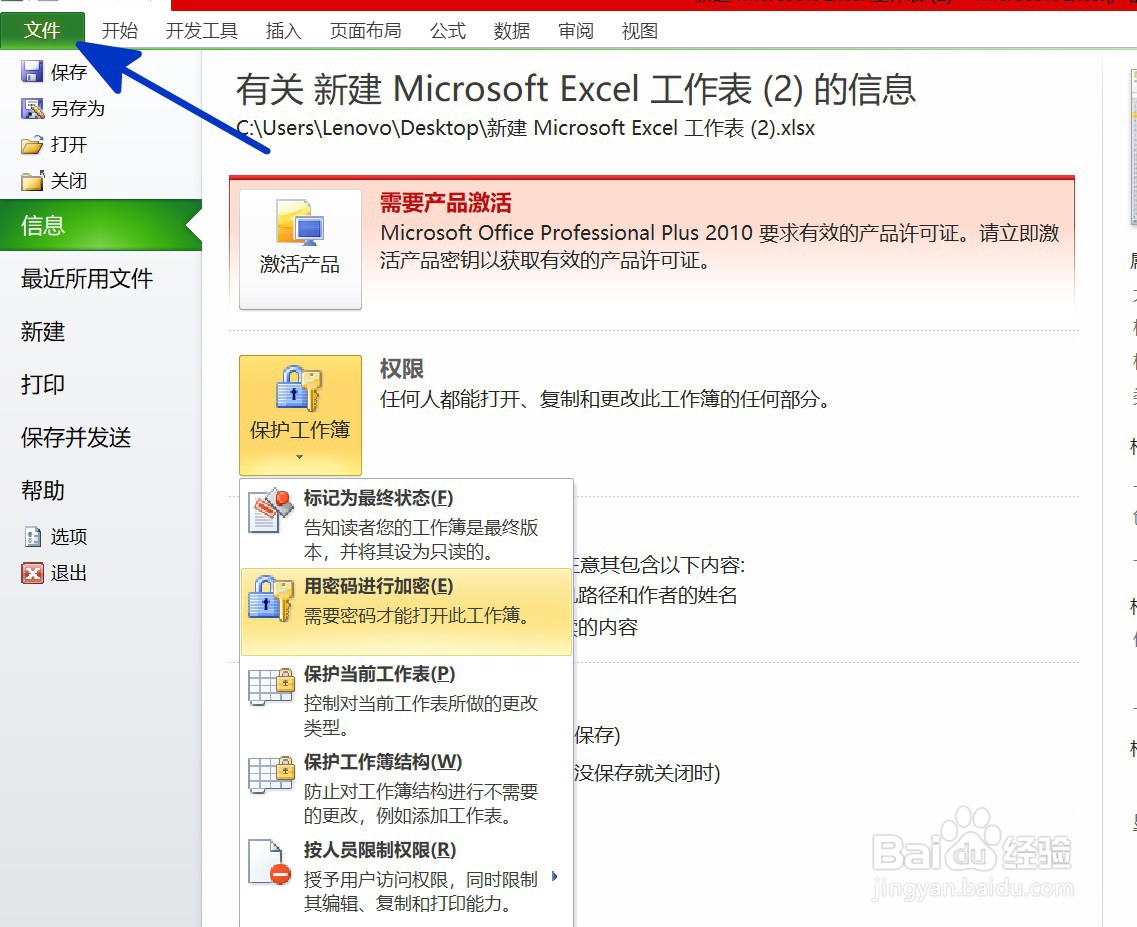
3、如下图,通过上一步骤,系统中弹出了【加密文档】对话框,在对话框中输入加密的密码,然后单击【确定】按钮。

4、通过上一步骤,系统中弹出了【确认密码】对话框,在对话框中再次输入上一步骤中输入的密码,完成后点击【确定】按钮。

5、返回到工作表后,当用户关闭工作表后再次打开,则需要输入密码方能使用,如下图所示:

声明:本网站引用、摘录或转载内容仅供网站访问者交流或参考,不代表本站立场,如存在版权或非法内容,请联系站长删除,联系邮箱:site.kefu@qq.com。
阅读量:195
阅读量:172
阅读量:141
阅读量:121
阅读量:168